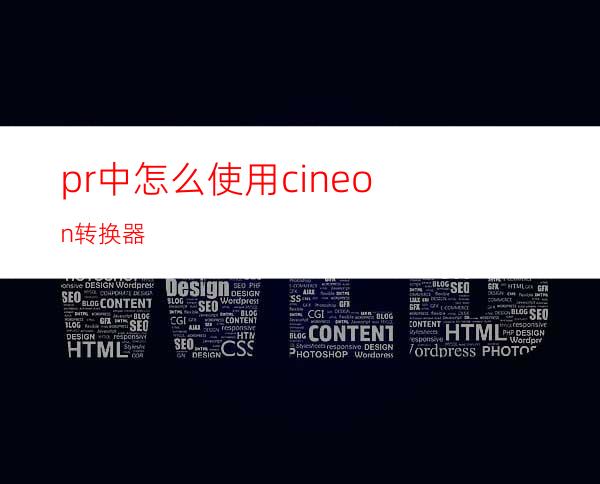
在我们日常学习工作生活中,经常会用到视频剪辑软件来处理文件。有时候为了给视频增加一些特别的效果,我们可以使用cineon转换器,下面就跟大家介绍一下PR软件中怎么使用cineon转换器吧。
工具/原料
Windows7系统电脑
Adobe Premiere Pro CC 2018
方法/步骤
首先在电脑中打开PR软件,点击新建项目,创建一个视频剪辑项目。
点击软件左下方,将需要的视频素材导入。
长按鼠标左键,将左侧导入的视频素材拖动至右侧的时间轴上。
点击右侧视频效果窗口中的cineon转换器,将其拖动至时间轴的视频轨道上面。
在左上角的效果控件窗口中,调节cineon转化器的具体参数,在中间窗口中进行预览。
剪辑完之后,将制作好的视频导出为想要的格式即可。
总结
1.首先在电脑中打开PR软件,点击新建项目,创建一个视频剪辑项目。
2.点击软件左下方,将需要的视频素材导入。
3.长按鼠标左键,将左侧导入的视频素材拖动至右侧的时间轴上。
4.点击右侧视频效果窗口中的cineon转换器,将其拖动至时间轴的视频轨道上面。
5.在左上角的效果控件窗口中,调节cineon转化器的具体参数,在中间窗口中进行预览。
6.剪辑完之后,将制作好的视频导出为想要的格式即可。




















